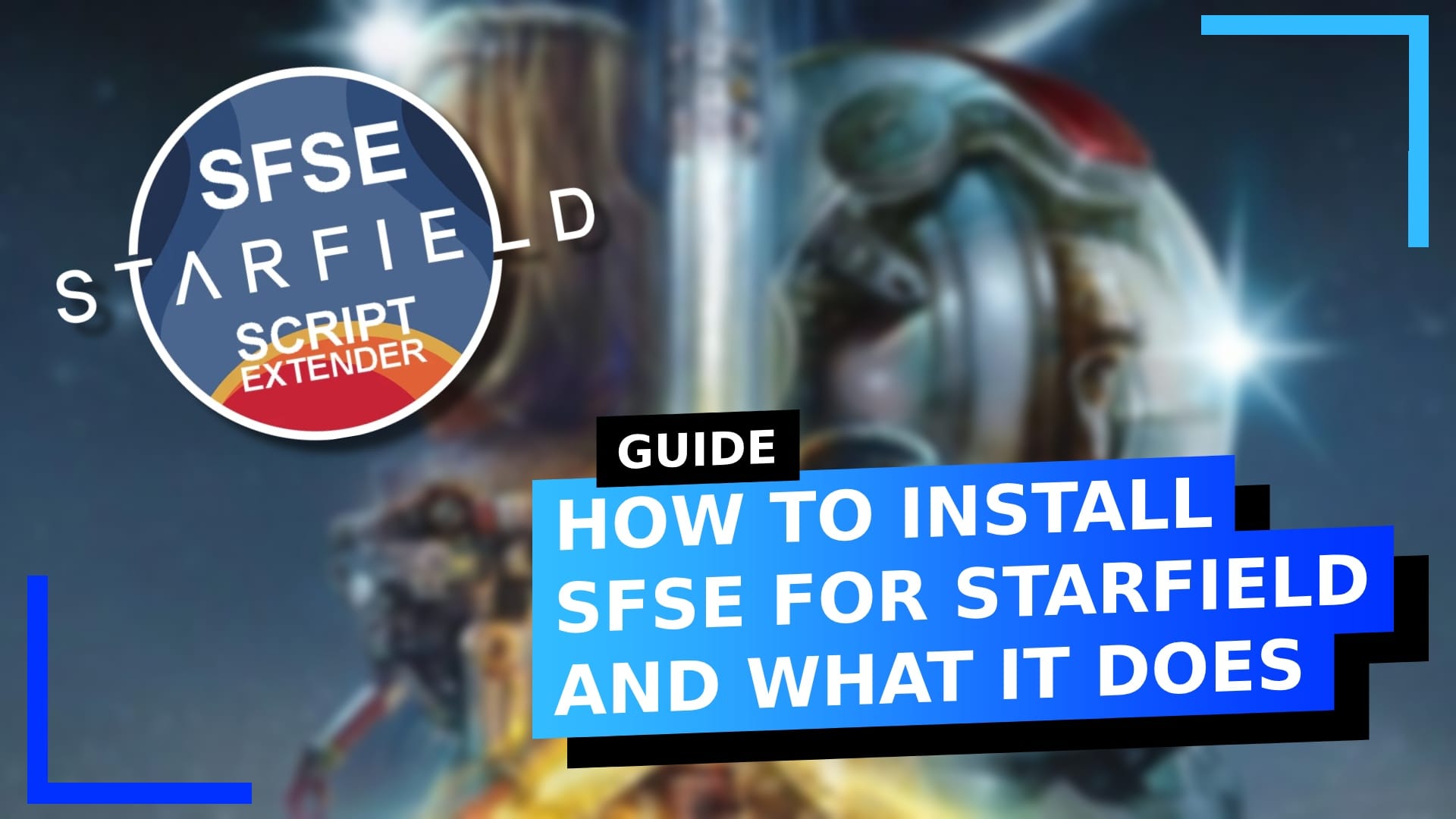SFSE, или «Starfield Script Extender», необходим тем, кто хочет запустить определенные моды Starfield. Для работы некоторых модов требуется дополнительный уровень доступа. Без этого они просто не будут работать.
Недавно я сам установил SFSE, чтобы заставить работать инструмент достижения, и вот как я это сделал.
Шаг 1. Загрузите SFSE.
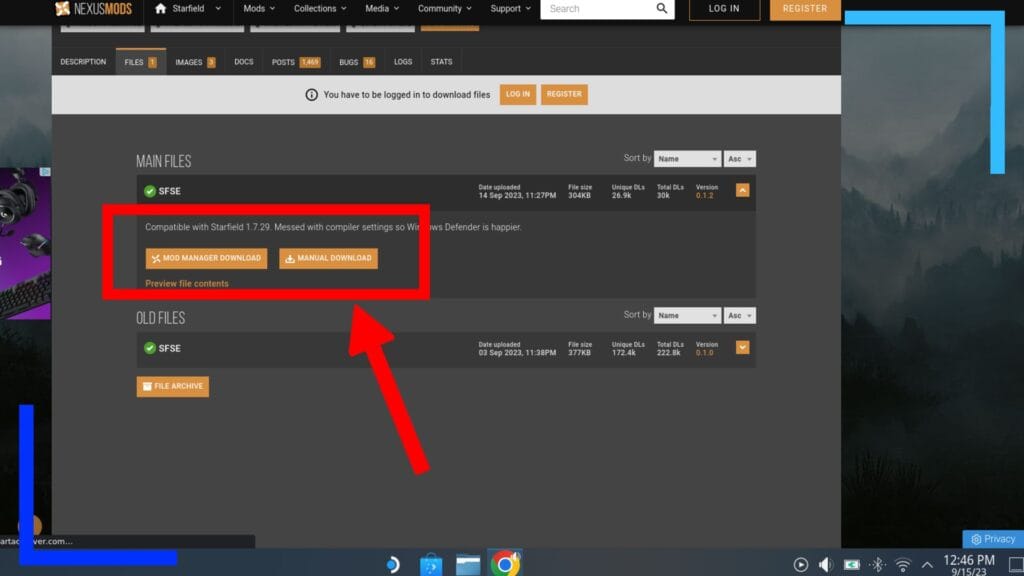
Как и в большинстве руководств, вам понадобятся настоящие файлы SFSE, поэтому давайте возьмем их сейчас.
Вы можете скачать SFSE с сайта Nexus Mods . Однако вам понадобится учетная запись, поэтому не стесняйтесь зарегистрировать ее, пока вы там, если у вас ее еще нет.
Когда будете готовы, нажмите «Файлы» , затем «Медленная загрузка» и, наконец, «Загрузка вручную» . Это загрузит zip-файл, содержащий нужные нам файлы.
Шаг 2: Извлеките SFSE.
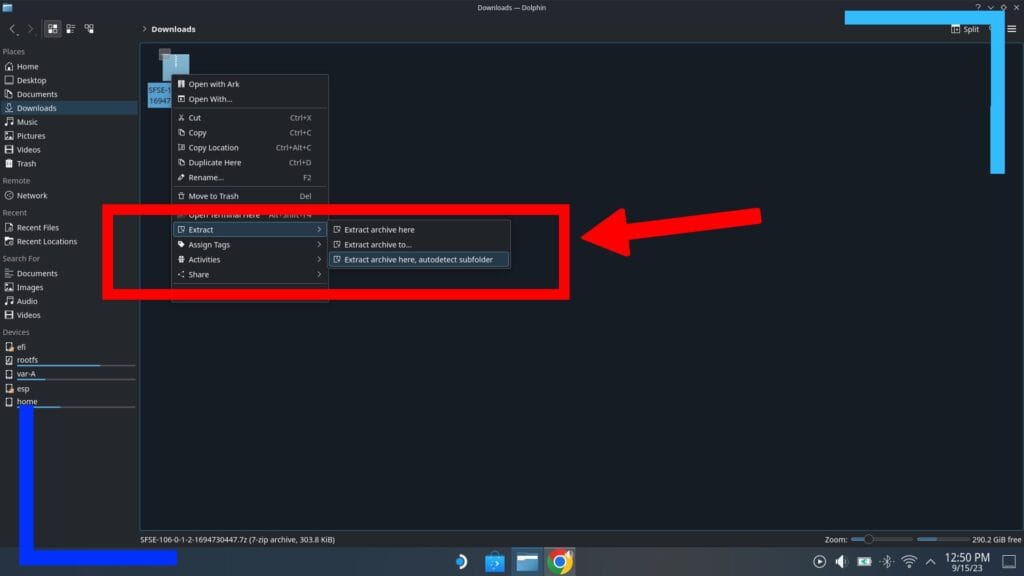
В зависимости от вашей операционной системы следующая часть будет отличаться. Откройте проводник — File Explorer в Windows и Dolphin в Linux и Steam Deck. В Windows это желтый значок папки, а в Linux и Steam Deck — синий значок папки.
Как только он откроется, перейдите в папку загрузок .
- Для пользователей Steam Deck: нажмите левый триггер на файл и выберите «Извлечь» , затем «Извлечь здесь» .
- Для пользователей Windows и Linux: щелкните файл правой кнопкой мыши и выберите «Извлечь» , затем «Извлечь здесь» .
Через несколько секунд файл распакуется в свою новую папку.
Примечание. Если вы не можете получить доступ к файлу в Windows, это потому, что это файл 7Zip. Если это так, то скачайте WinRAR бесплатно отсюда, чтобы распаковать его.
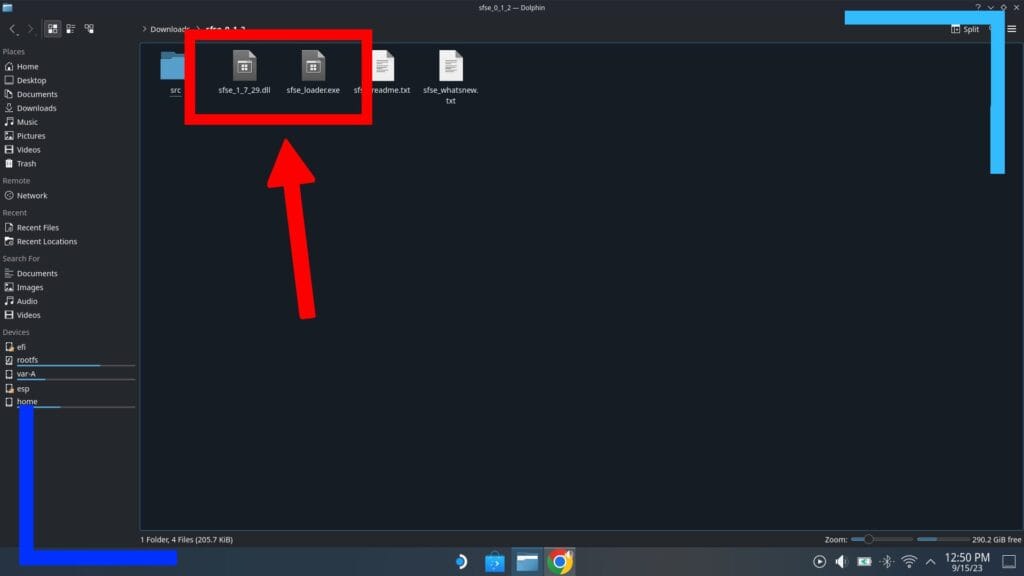
Зайдите во вновь созданную папку, и внутри будет одна папка, два файла и два текстовых файла. Из пяти вариантов нам нужны только следующие два файла (остальные для разработчиков):
- sfse_1_79_.dll
- sfse_loader.exe
Следует иметь в виду одну вещь: эти файлы часто обновляются, поэтому часть «_1_79_» файла DLL может отличаться от моей.
Далее нам нужно скопировать оба этих файла. В Windows и Linux выделите оба файла мышью, затем щелкните правой кнопкой их и нажмите «Копировать».
В Steam Deck это тот же процесс, но переключите правую кнопку мыши на левый триггер , чтобы вызвать подменю .
Шаг 3: Найдите основную папку Starfield.
Теперь нам нужно найти основную папку Starfield. В зависимости от вашей операционной системы расположение папки будет в одном из следующих мест:
- Для пользователей Linux и Steam Deck: /home/deck/.steam/steam/steamapps/common/Starfield/
- Для пользователей Windows: C:/Program Files (x86)/Steam/steamapps/common/Starfield/
Если вы используете Linux или Steam Deck, вам нужно будет включить «показывать скрытые файлы», нажав кнопку с тремя линиями в Dolphin и включив эту функцию.
Шаг 4: Перенесите SFSE в основную папку Starfield.
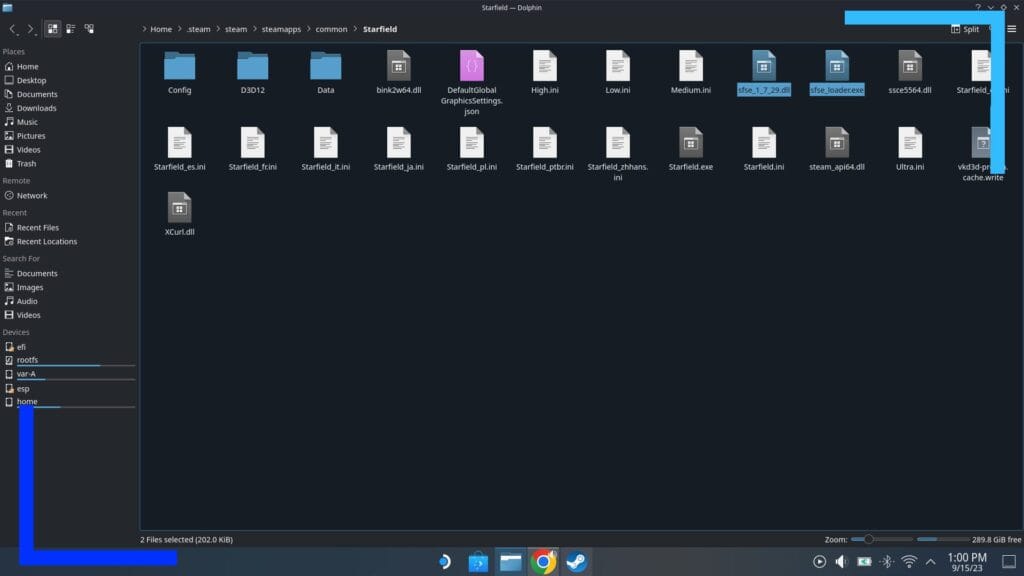
Как только вы окажетесь в основной папке Starfield, щелкните пустое место, чтобы открыть подменю, и нажмите «Вставить», чтобы поместить на место два нужных нам файла.
Примечание. Пользователи Windows и Linux могут использовать правую кнопку мыши, чтобы вызвать подменю, а пользователям Steam Deck необходимо нажать левый триггер.
Шаг 5. Создайте новый ярлык SFSE.
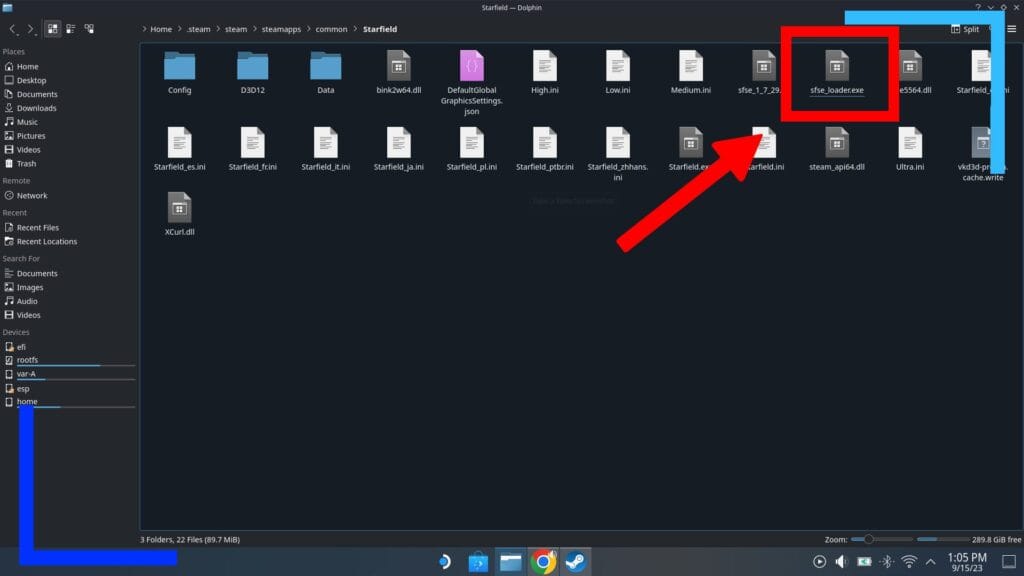
Теперь, когда файлы SFSE находятся там, где они должны быть, остается только добавить их в более удобное место.
В Steam Deck щелкните файл sfse_loader.exe левым триггером и выберите «Добавить в Steam». Затем загрузите основное приложение Steam и найдите тот же файл в библиотеке . Нажмите на файл левым триггером и выберите «Свойства» . Отсюда нажмите «Совместимость», затем «Принудительно используйте специальный инструмент совместимости Steam Play» и выберите последнюю версию Proton. Нажмите кнопку воспроизведения , и загрузится SFSE-версия Starfield.
Описанный выше метод Steam Deck также работает для пользователей Linux, если вы хотите добавить его в Steam. Просто переключите «левый триггер» на «щелчок правой кнопкой мыши».
Пользователям Windows все, что вам нужно сделать, это щелкнуть правой кнопкой мыши по sfse_loader.exe и выбрать опцию «Отправить на рабочий стол», чтобы создать ярлык для SFSE.
Вам нужно создать ярлык для SFSE? Нет, но я настоятельно рекомендую это сделать. Starfield не будет загружать SFSE, если вы не используете файл sfse_loader.exe , поэтому создание значка на рабочем столе делает процесс намного более плавным и экономит немало времени.
Что такое СФСЕ?
Starfield Script Extender — это программа, которая добавляет в Starfield дополнительные возможности и функции сценариев. Проще говоря, он позволяет работать определенным модам, предоставляя дополнительный доступ. Одним из примеров является отличный мод Baka для повторного включения достижений . Этот мод просто не будет работать, если вы просто поместите его в каталог Starfield. Но благодаря дополнительным опциям сценариев, имеющимся в SFSE, это возможно.
Несмотря на то, что SFSE все еще является новинкой для Starfield, сама концепция расширения сценариев не обязательно является чем-то новым. И Skyrim, и Fallout 4 используют одинаковый расширитель скриптов — SKSE и F4SE — чтобы более сложные моды работали в полную силу.
Работает ли SFSE с версией Starfield из Microsoft Store?
Неа. Множество людей спрашивали об этом, но, к сожалению, версия Starfield, найденная в Microsoft Store, несовместима с SFSE.
Проблема здесь в том, что версии Steam и Game Pass используют другую файловую структуру и разные исполняемые файлы. Короче говоря, вы не можете просто перетащить SFSE в другую папку и ожидать, что он будет работать.
«Нет, вы не можете просто вставить DLL [в] версию Game Pass и ожидать, что она будет работать. Исполняемые файлы Game Pass и Steam очень разные, альтернативные загрузчики не вызывают функции в нужное время — все это полный бардак, — говорит разработчик SFSE Ян .
«Независимо от какого-либо загрузчика, защиты или других проблем, поддержка исполняемого файла Game Pass потребует огромных усилий. Эти усилия также будут переданы всем, кто создает моды на собственном коде. Удвоения (или того хуже) общей работы сейчас не произойдет».
В общем, не ждите поддержки в ближайшее время. Разработка SFSE достаточно сложна и без добавления, по сути, другой платформы.
СФСО не работает?
Если у вас возникли проблемы с запуском SFSE, давайте рассмотрим некоторые наиболее распространенные проблемы и способы их устранения.
- Вы запускаете Starfield через exe-файл SFSE или через программу запуска Steam? Всегда запускайте SFSE через собственный исполняемый файл.
- Оба файла находятся в правильном месте? Если вы поместили их в папку DATA или в папку «Мои игры», переместите их по путям, указанным ранее в этом руководстве.
- Используете версию Game Pass? SFSE с этим не сработает.
- Не загружается? Если Starfield недавно был обновлен, вам придется подождать, пока разработчики SFSE обновят SFSE.
Если ни одно из вышеперечисленных решений не решило вашу проблему, а комментарии на странице загрузки мода не помогли, обратитесь напрямую к разработчикам SFSE. Их адреса электронной почты можно найти на веб-сайте SFSE . Просто пожалуйста, пожалуйста, будьте вежливы.